כיצד לשחזר / לאפס / להסיר את סיסמת הגיבוי של iTunes ב- Mac
"אני צריך לשחזר את ה- iPhone 7 שלי עם iTunes. קובץ הגיבוי הוצפן ולכן ניסיתי כמה קבוצות סיסמאות הנפוצות על ידי. עם זאת, איש מהם לא היה נכון. במקרה שלי, האם ניתן לשחזר את האייפון שלי עם אותו קובץ גיבוי של iTunes עם נעילת סיסמה? "
-מ iFixit

האם איבדת אי פעם סיסמת הגיבוי של iTunes ב- Windows 7iPhone / iPad / iPod כמו המשתמש למעלה? ITunes מבקש סיסמה לביטול נעילת גיבוי שמעולם לא הגדרת? האם ניסית כמעט כל סיסמה שתשתמש אי פעם בכל חייך אך עדיין לא הצלחת להבין דבר? אולי רוב משתמשי iTunes נתקלים בסוגיות הדומות. עם זאת, אל תהיו מודאגים מדי בגלל זה! בפוסט זה אנו מציגים את הטריקים אודות כיצד לשחזר את סיסמת הגיבוי של iTunes ב- Mac - - פלטפורמה, כולל macOS 10.14 ומטה במכשירי iPhone, iPad או iPod.
הערה: אם שכחת את הסיסמה כדי להתחבר לחשבון iTunes (המכונה גם סיסמת iTunes) ב- Mac, אתה יכול ללחוץ על קישור "שכחת" וכדי לאפס את דרכון ה- Apple ID שלך.
אפשרות 1. נסה סיסמא אפשרית כדי לבטל את נעילת סיסמת הגיבוי של iTunes ב- Mac
"הי, כן יש דרך להחזיר את הגיבוי אםשכחת את הסיסמה שלך. הקלד את סיסמת מזהה התפוח שלך ללא NO CAPS, גם אם לסיסמת המזהה היו מכסים. אם אתה משתמש בכובעים הוא לא יעבוד. הקלד אותו כאשר הוא מבקש ממך את סיסמת ההצפנה והיא תעבוד. גם אני לא האמנתי עד שעשיתי את זה וזה עבד! "
ישנם עדיין כמה חלקים של אנשים ברי מזל שמנסים את כל הסיסמאות האפשריות ובסופו של דבר פותחים את סיסמת הגיבוי שלהם ב- iTunes. לחלופין, איננו יכולים להתעלם מהטיפ המטופש והקל הזה.
אילו סוגים של סיסמאות אתה יכול לנסות לבטל את החסימה של iTunes? להלן הסיכום:
- 1. נסה 0000 כסיסמה, שכן זו סיסמת ברירת המחדל לעיתים.
- 2. סיסמת חנות iTunes או Apple ID מכיוון שזוהי הסיסמה הרגילה ביותר לשחזור הגיבוי.
- 3. נסה את סיסמת הגיבוי הישנה של iTunes אם שינית אותה מזמן, מכיוון שזה עשוי להיות באג ב- iTunes.
- 4. נסה לפתוח קוד סיסמה בן 6 ספרות של מכשיר ה- iOS שלך. לאנשים שמעדיפים ליצור את אותה סיסמא במצבים שונים, פשוט לנסות!
אפשרות 2. לשחזר את סיסמת הגיבוי של iTunes באמצעות נעילת הגיבוי של iPhone ב- Mac
זה הצלחת לנסות את כל האפשרסיסמאות ושום דבר לא עובד, אתה יכול להשתמש בסוג של תוכנת נעילת גיבוי לאייפון, כמו Tenorshare 4uKey - גיבוי iTunes, שיכול לשחזר בקלות הצפנת סיסמת גיבוי של iTunes ולהסיר גם את הצפנת הגיבוי של iTunes. הוא תומך ברוב מצבי האייפון, iPad ו- iPod כדי לאחזר סיסמת גיבוי של iTunes, במיוחד iPhone XS / XS Max / XR / X / 8 / 7s / 7 (Plus) / 6s (Plus) / SE / 6 / 5s / 5c / 5 וכו '.
שלב 1. כדי להתחיל, הורד, התקן והפעל 4uKey - גיבוי iTunes ב- Mac.
שלב 2. לחץ על "הוסף" ואז לחץ פעמיים על הקובץ שאיבדת את הסיסמה מהתיבה הנפתחת.
שלב 3. בחר סוג התקפת סיסמה ולחץ על כפתור "התחל", הוא יציג את הסיסמה שלך בקרוב. לבסוף, אתה יכול להסיר סיסמת גיבוי של iTunes לנצח אם אתה חושב שזה אסון.
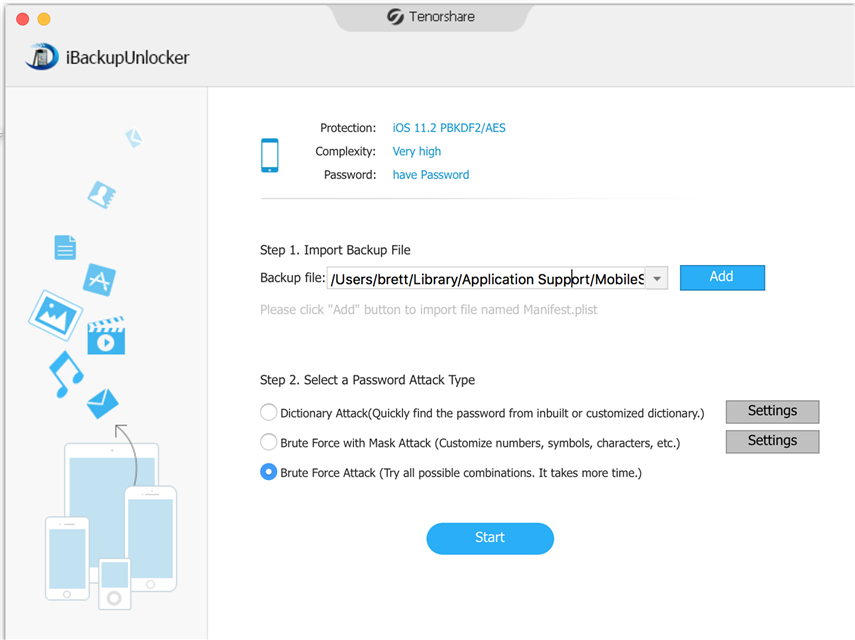
אפשרות 3. השתמש בגישת KeyChain כדי לפענח את סיסמת הגיבוי של iTunes ב- Mac
KeyChain Access הוא מנהל הסיסמאות המובנהב- Mac OS X. זה חוסך שלל סיסמאות, להשתנות מאתר, שרתים, דוא"ל לגיבוי iTunes וכו '. אם אי פעם איפסת את הסיסמה של גיבוי iTunes ובדוק את הבחירה "זכור סיסמה זו במחזיק המפתחות שלי", זה יהיה להיות מאוחסן ב- Mac.
פשוט עקוב אחר ההנחיות להלן:
שלב 1. הפעל מחשב Mac ועבור אל Finder> יישומים> כלי עזר> KeyChain Access.

שלב 2. בצד שמאל למעלה של החלון, בתיבת הדו-שיח חיפוש, הקלד "גיבוי iphone". בתוצאת החיפוש, חפש את "גיבוי אייפון" ולחץ עליו פעמיים.

שלב 3. בתחתית תיבת הדו-שיח "גיבוי iPhone", לחץ על "הצג סיסמא" ושמור שינויים.

שלב 4. ואז הוא יופיע שורת חלון, "Access Keychain רוצה להשתמש במידע הסודי שלך המאוחסן ב"גיבוי iPhone "במחזיק המפתחות שלך. כדי לאפשר זאת, הזן את סיסמת מחלקת המפתחות "כניסה".הקש על סיסמת המנהל של מחשב ה- Mac כדי לאפשר פעולה זו. תקבל את סיסמת הגיבוי שלך ב- iTunes בסוף.
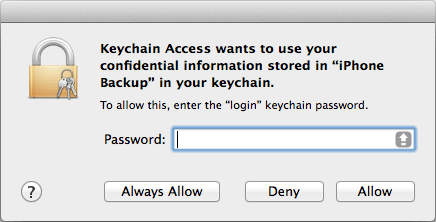
אפשרות 4. אפס את סיסמת הגיבוי של iTunes באייפון וצור גיבוי חדש של iTunes
אם למרבה הצער, הסיסמה שבה השתמשת בכניסההעבר נשכח ויש לך קובצי גיבוי אחרים כגון גיבוי iCloud, אז אתה יכול לאפס את סיסמת הגיבוי של iTunes על ידי לאפס את כל ההגדרות ב- iPhone וליצור גיבוי חדש ב- iTunes. נכון לעכשיו, אל תאפשר את תפריט "הצפנת גיבוי" ב- iTunes.
שלב 1: ב- iPhone שלך, עבור אל הגדרות -> כללי -> אפס.
שלב 2: הקש על אפס את כל ההגדרות, ולאחר מכן הזן את קוד ה- iOS שלך ואשר כדי לאפס את כל ההגדרות.

אז אלה כל הרעיונות כיצד להתאוששסיסמת הגיבוי של iTunes ב- Mac OS X. תהנה מכולם, אני מקווה שאוכל לעזור ככל יכולתי. אם תרוויח שיטות טובות אחרות לשחזור סיסמת קובץ הגיבוי המוצפן של iPhone, iPad או iPod, הודע לי באמצעות תגובה.









